Samsung XL20 User Manual
Browse online or download User Manual for TVs & monitors Samsung XL20. Samsung XL20 Handleiding [en]
- Page / 78
- Table of contents
- BOOKMARKS
- SyncMaster XL20 1
- Symbolen 2
- Spanning 2
- Installatie 4
- Reinigen 5
- Overige 6
- Uitpakken 10
- Voorkant 11
- Achterkant 13
- Uw monitor aansluiten 15
- - Toets AUTO 27
- - Toets MENU 28
- Contrast 29
- Brightness 29
- SOURCE 29
- Picture 30
- Color 31
- Image 32
- Setup 34
- Information 35
- Overzicht 37
- Installatieproblemen 40
- Systeemeisen 41
- Interface 42
- Verwijderen 45
- Problemen oplossen 46
- Stap 03. MonitorViewer 48
- (Doelprofiel) selecteren 48
- Stap 05. Beeldinformatie 49
- Stap 03. PrintViewer 50
- Natural Color Expert 52
- Calibration (Kalibratie) 52
- Emulation (Emulatie) 55
- Uniformity (Gelijkmatigheid) 58
- Miscellaneous (Overig) 58
- Checklist 60
- Vraag & antwoord 62
- Zelftest 63
- Algemene specificaties 65
- Energiebeheer 66
- Contact Samsung wereldwijd 68
- Woordenlijst 70
- Voor een betere weergave 70
- Authority 71
Summary of Contents
SyncMaster XL20
Model Kijk of de volgende items zijn meegeleverd met uw monitor. Neem contact op met uw leverancier als er onderdelen missen. Neem contact op me
Stroomkabel DVI-kabelUSB-kabel (Type A-B) Overige Calibrator HouderKap Voorkant Toets MODE (= Color Mode) Druk op deze knop om ee
technici zijn geselecteerd, kan het zijn dat u de voorgeconfigureerde waarden niet prettig vindt voor uw ogen. IAls dit het geval is, kunt u de
Achterkant (De configuratie aan de achterkant van de monitor kan van product tot product variëren.) DVI Sluit de DVI-aansluiting van de monito
Kensingtonslot Het Kensingtonslot is een instrument dat gebruikt wordt om het systeem vast te zetten bij gebruik in een openbare ruimt
Model Uw monitor aansluiten Uw monitor aansluiten Sluit het netsnoer aan op de netaansluiting aan de achterkant van uw monitor. Steek de net
(Raadpleeg de help van Natural Color Expert voor meer informatie over het gebruik van de Calibrator.) LED-indicatoren Er brandt een rood lampje wann
Met gebruik van de houder kan de Calibrator in de juiste hoek ten opzichte van de monitor worden gezet. Er zitten inkepingen in de rand en de bodem
Swivel stand Met ( ) kunt u de monitor links en rechts draaien onder een hoek van maximaal 330 ° om hem in de breedte goed in te stell
1. Zet uw monitor uit en trek het netsnoer eruit. 2. Leg het beeldscherm van de LCD-monitor op een vlakke ondergrond en plaats hieronder een zacht k
Model Symbolen Het niet-naleven van instructies die aangegeven worden met dit symbool, kan lichamelijk letsel of schade aan de apparatu
De kap gebruiken 1) Wat is de kap? Die kan aan de monitor bevestigd worden, aan de bovenkant, rechts of links, tegen invallend zonlicht om kleu
de hieronder aangegeven Internet website. z Website : http://www.samsung.com/ (Wereldwijd)http://www.samsung.com/monitor (VS)http://www.sec.co.kr/m
http://www.sec.co.kr/monitor (Korea)http://www.samsungmonitor.com.cn/ (China) besturingssysteem Microsoft® Windows® XP 1. Leg de cd in het cd-rom-s
7. Klik op de knop "Bladeren", selecteer het A:(D:\station) en selecteer uit de lijst uw monitor, klik aansluitend op de knop "Vol
10. Het stuurprogramma is succesvol geïnstalleerd. Het besturingssysteem Microsoft® Windows® 2000 Als het bericht "Kan digitale h
4. Klik op "Apply (Toepassen)" als het scherm normaal werkt nadat u op Testgeklikt hebt. Als het beeld niet goed is, verander dan de instell
Model [ ] Items in het menu instellen[ ]Openen en vervolgens een menu-onderdeel te activeren.[AUTO]Druk hierop als u zelf het binnenkomende signa
Menu BeschrijvingAUTO Als de knop "AUTO" is ingedrukt, verschijnt het scherm automatische instelling, zoals is weergegeven in het midden van
- Toets MENU Menu BeschrijvingOSD vergrendelen & ontgrendelenDit is de functie waarmee de OSD wordt vergrendeld zodat u de huidige instellingens
Contrast Menu Beschrijving ContrastWanneer OSD niet wordt afgebeeld, drukt u op de knop om het Contrast aan te passen. Brightness Menu Beschrijvin
Gebruik geen beschadigde of niet goed bevestigde stekker. z Dit kan leiden tot elektrische schokken en brand. Trek de stekker niet aan de kabe
Menu BeschrijvingSOURCEAls u de Source-knop indrukt terwijl de OSD uitstaat, wordt de ingangsbron (analoog/digitaal) afgewisseld. Picture Brightn
Menu Beschrijving Afspelen/StoppenBrightnessMet de on-screen menu´s kunt u de helderheid geheel naar wens instellen. Directe bedieningsfuncties: Als
Menu Beschrijving Afspelen/StoppenColor ToneKleurtinten worden aangepast aan de voorkeuren van de gebruiker. - Warm5~Warm1, Off, Cool1~Cool6 [MENU →
Menu Beschrijving Afspelen/StoppenCoarseVerwijdert storing zoals verticale strepen. Grof bijstellen kan het weergavegebied van het scherm verplaatsen.
Menu Beschrijving Afspelen/StoppenLanguageU kunt uit 9 talen kiezen. NB: De taal die u geselecteerd heeft is alleen van toepassing op de OSD. Het hee
Menu Beschrijving Afspelen/StoppenAuto SourceSelecteer de optie Auto Source, om automatisch de signaalbron voor de monitor te selecteren. [MENU → ,
Menu BeschrijvingInformationDeze optie geeft een videobron aan (weergave modus op het OSD-scherm). [MENU → , → MENU]
Overzicht | Installation <Installatie> | Interface | Verwijderen | Problemen oplossen Overzicht What is the MagicRotation? (Wat is Magi
Overzicht | Installation <Installatie> | Interface | Verwijderen | Problemen oplossen Installation <Installatie> 1. Plaats de ins
6. Kies een map waarin het programma MagicRotation moet worden geïnstalleerd. 7. Click "Install." (Installeren) 8. Het venster "I
Installatie Neem contact op met een geautoriseerd servicentrum als u de monitor installeert in een omgeving waar veel stof, hoge of lage tempera
9. Klik op "Finish" (Voltooien) U moet het systeem opnieuw starten om MagicRotation goed te laten werken. 10. Als de installatie voltooi
goed weergeven in 90-, 180- en 270-richtingen, moet u het volgende doen: {Sluit de toepassing. {Selecteer de richting (90, 180, 270) waarin u de toep
Overzicht | Installation <Installatie> | Interface | Verwijderen | Problemen oplossen Interface Het menu op de taakbalk Het menu-popupve
Rotate to 90 (Draaien naar 90) : Het beeld wordt naar 90 graden gedraaid vanuit de huidige hoek. Rotate to 180 (Draaien naar 90) : Het beeld wordt n
Hot key(Sneltoets) : Hot key(Sneltoets) zijn standaard beschikbaar en kunnen door de gebruiker worden gewijzigd. Deze kunnen rechtstreeks door de g
Overzicht | Installation <Installatie> | Interface | Verwijderen | Problemen oplossen Verwijderen MagicRotation kan alleen worden verwij
Overzicht | Installation <Installatie> | Interface | Verwijderen | Problemen oplossen Problemen oplossen Voordat u de afdeling Technisc
Wat is ImageViewer? Wat is MonitorViewer? Wat is PrintViewer? ImageViewer is een viewerprogramma dat de kleuren direct op het scherm weerg
bevat. Stap 02. Een foto selecteren Selecteer foto's in het rechterdeelvenster. Stap 03. MonitorViewer Selecteer MonitorViewer
Selecteer een monitorprofiel en pas deze toe. Druk vervolgens het gebruikte profiel af.Selecteer het monitorprofiel voor de door u gebruikte monitor
bijvoorbeeld een boekenplank of kast. z Verhoging van de temperatuur binnenin het product kan brand veroorzaken. Zet de monitor voorzichtig op zijn
Gebruik het venster File View (Bestandsweergave) om de map te selecteren die uw foto's bevat. Stap 02. Een foto selecteren Selecteer
Stap 04. Een Monitor Profile (Monitorprofiel) en een Target Profile (Doelprofiel) selecteren Selecteer een monitorprofiel en druk het gebruikt
Installatie en installatievereisten van Natural Color Expert Natural Color Expert op uw computer installeren. Om Natural Color Expert uit t
Met het tabblad Calibration (Kalibratie) kunt u een icc-profiel maken met uw eigen geconfigureerde instellingen. U kunt ook een icc-profiel maken
Als het venster in de bovenstaande afbeelding (▲) wordt weergegeven, verbindt u uw Calibrator (Kalibrator) zoals aangegeven en klikt u op de knop
Typ een naam voor het profiel en klik op OK. Er wordt u gevraagd of u de gekalibreerde instellingen naar uw monitor wilt opslaan. Klik op OK
Met het tabblad Emulation (Emulatie) kunt u een nieuw profiel maken met daarin de door u geselecteerde instellingen, kunt u een bestaand profiel
downloaden, moet u niet op Nu toepassen klikken maar doorgaan met stap 2 die in het kalibratiegedeelte staat omschreven. Dit is hetzelfde als stap 2
| Calibration (Kalibratie)| Emulation (Emulatie)| Uniformity (Gelijkmatigheid)| Miscellaneous (Overig)| Uniformity (Gelijkmatigheid) Met het
Gebruik Profielbeheer - Hiermee kunt u een profiel dat is gemaakt met het tabblad Calibration (Kalibratie) of Emulation (Emulatie) kopiëren, verw
Gebruik een aanbevolen schoonmaakmiddel en een zachte doek. Als er stof of vuil tussen de pootjes van de stekker zit, moet u dit zorgvuldig verwij
Model Checklist Voordat u de serviceafdeling belt, moet u eerst de informatie in dit hoofdstuk raadplegen om te kijken of u het probleem zelf
Stel de resolutie en frequentie van de videokaart in op de maximale waarden waarvoor de monitor geschikt is. Als het scherm de UXGA-norm of de 75 Hz
een andere vorm. of een ander stuurprogramma in uw computer geïnstalleerd?beeld aan via het OSD schermmenu.Hebt u op de monitor de resolutie of de f
Vraag AntwoordHoe kan ik de frequentie veranderen?De frequentie kan worden veranderd bij de instellingen van de videokaart op de computer. De mogelij
Meldingen Als er iets mis is met het ingangssignaal, verschijnt er een melding op het beeldscherm of het beeldscherm blijft leeg, ondanks dat het
Model Algemene specificaties Algemene specificatiesModel SyncMaster XL20 LCD-schermAfmeting 20 inch diagonaal (51 cm)Beeldgrootte 408,0 mm (H) x
VESA Feste Schnittstelle100 mm x 100 mm OmgevingsfactorenIn bedrijf Temperatuur: 10 °C ~ 40 °C (50 °F ~ 104 °F) Vochtigheid: 10% ~ 80%, zonder conden
Vooraf ingestelde displaymodi Als het signaal dat van de computer wordt ontvangen gelijk is aan een van de volgende voorkeurinstellingen, wordt
Model Contact Samsung wereldwijd Wanneer u suggesties of vragen heeft met betrekking tot Samsung producten, gelieve contact op te nemen met de
Europe BELGIUM 02 201 2418 http://www.samsung.com/beCZECH REPUBLIC 844 000 844 http://www.samsung.com/czDENMARK 38 322 887 http://www.samsung.com/dkFI
kan er brand uitbreken. z Zorg er met name voor dat u de monitor niet gebruikt in de buurt van water of wordt blootgesteld aan sneeuw of regen. Als
U.A.E 800SAMSUNG (7267864) http://www.samsung.com/mea Woordenlijst Dotpitch (puntafstand) Het beeld op een monitor bestaat uit rode, groene en blau
{ Bijvoorbeeld, het aantal TFT LCD subpixels dat dit product bevat is 5.760.000. 3. Als u de monitor en het beeldscherm wilt schoonmaken, zorg er d
Suwon City, Gyeonggi-do Korea
TEKST VAN DISCLAIMER VOOR SOFTWAREPRODUCTEN VAN ADOBE (Europa)Samsung Electronics Company Limited en zijn dochterondernemingen (samen "Samsung&qu
functionarissen, werknemers of agenten. Het is mogelijk dat u bijkomende rechten hebt, die afhangen van uw rechtsgebied, en deze overeenkomst heeft ge
PRODUCTINFORMATIE (bestand tegen beeld vasthouden) LCD-monitoren en tv´s kunnen het beeld vasthouden bij het overschakelen van een beeld naar een and
- Wijzig de tekst om de 30 minuten met beweging. Bijvoorbeeld)De beste manier om uw monitor te beschermen tegen vasthouden van beeld, is op uw pc o
Onze LCD-monitor voldoet aan ISO13406-2 pixelfoutenklasse II.
Correcte verwijdering van dit product (elektrische & elektronische afvalapparatuur) - Alleen Europa Dit merkteken op het product of het bijbehoren
Stop geen metalen objecten zoals pennen, draad en boortjes of licht ontvlambare objecten zoals papier en lucifers in de ventilator, de poort voor de
z Een vallend product kan schade, of zelfs de dood, veroorzaken. Als u het product gedurende lange tijd niet gebruikt, verbreek dan de stroomtoevoer
More documents for TVs & monitors Samsung XL20
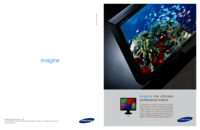






























 (71 pages)
(71 pages) (118 pages)
(118 pages) (122 pages)
(122 pages) (87 pages)
(87 pages) (90 pages)
(90 pages) (104 pages)
(104 pages)
 (90 pages)
(90 pages) (79 pages)
(79 pages) (73 pages)
(73 pages) (63 pages)
(63 pages)







Comments to this Manuals